Enviado por aitux el Dom, 07/26/2009 - 10:39.
Revisión de Grabar imágenes de CD Trisquel de Lun, 12/09/2013 - 02:17
La revisión le permite rastrear las diferencias que hay entre distintas versiones de una entrada.
En Trisquel
Haga clic derecho sobre la imagen .iso y seleccione el disco donde va a grabar.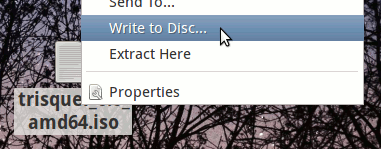
En Windows
Este manual comprende los pasos para hacer elaborar un disco de arranque con Trisquel en el sistema operativo Microsoft Windows (ya sea en un CD o DVD). Este manual NO es una invitación a usar sistemas operativos privativos; está diseñado para ayudar a migrar desde esos sistemas hacia los que son libres, como es el caso de Trisquel.- Descargue una imagen de Trisquel desde nuestra página de descargas.
- Descargue e instale InfraRecorder, un programa libre para grabar discos.
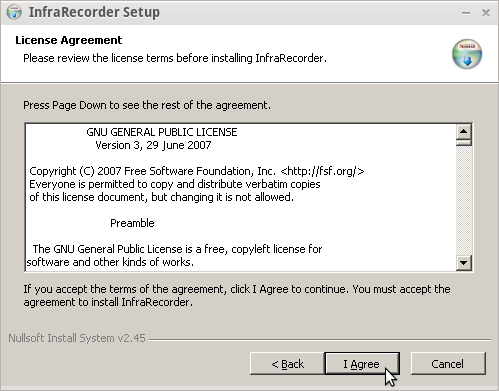
- Inserte un disco grabable (v.g. CD-RW o DVD-RW) en la unidad correspondiente y seleccione "No hacer nada" o "Cancelar" si aparece cualquier mensaje de autoarranque.
- Abra InfraRecorder y seleccione Grabar Imagen (Write Image).
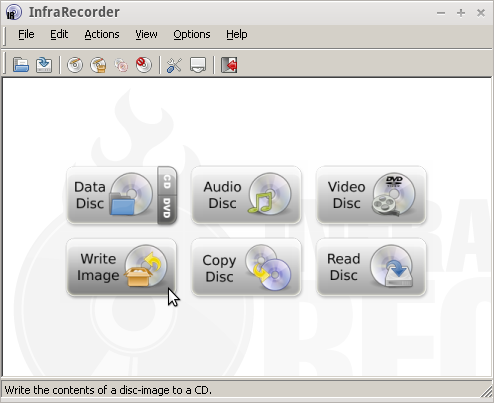
- Seleccione la imagen ISO que descargó en el paso 1, por ejemplo "trisquel_4.5_i686.iso", y haga clic en 'Abrir'.

- Verifique la configuración de copiado. Asegúrese de elegir una baja velocidad de grabación para obtener una grabación libre de errores y haga clic en 'OK'.
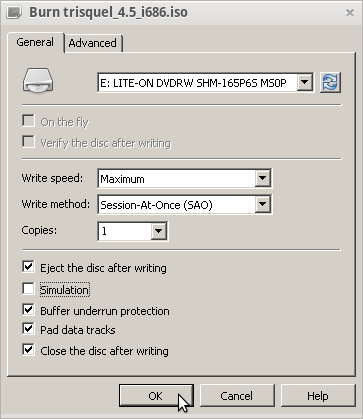
- El proceso de copiado se mostrará mientras se genera el disco.
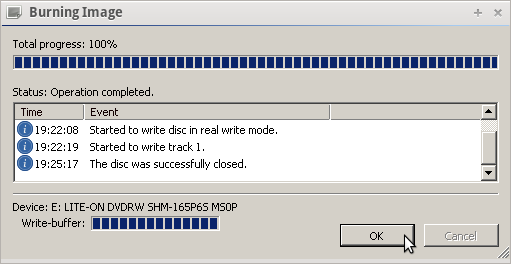
En Mac OS X
Este manual comprende los pasos para hacer elaborar un disco de arranque con Trisquel en el sistema operativo MAC OS X (ya sea en un CD o DVD). Este manual NO es una invitación a usar sistemas operativos privativos; está diseñado para ayudar a migrar desde esos sistemas hacia los que son libres, como es el caso de Trisquel.
- Descargue una imagen de Trisquel desde nuestra página de descargas.
- Descargue e instale Burn, un programa libre para copiar discos.
- Haga doble clic en el archivo ZIP recién descargado para extraer el programa, y luego haga doble clic para iniciarlo.

- Haga clic en "Copiar" (Copy) en la pestaña superior.
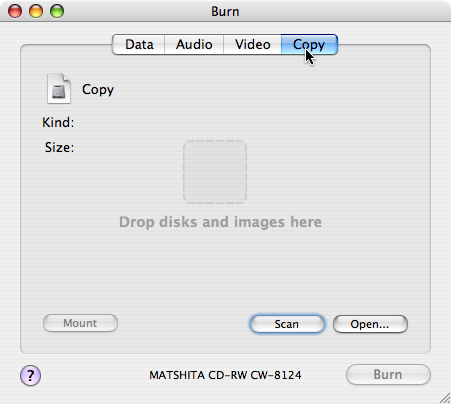
- Seleccione la imagen de Trisquel recién descargada, arrástrela y suéltela en la zona que dice: "Arrastre los discos e imágenes aquí" (Drop disks and images here).

- Haga clic en el botón 'Quemar' (Burn) en la esquina inferior derecha de la ventana.

- Inserte un disco grabable, tal como un CD-RW o un DVD-RW en la unidad correspondiente y luego haga clic en el botón 'Quemar' (Burn) en el cuadro emergente. Asegúrese de elegir una baja velocidad de grabación para obtener una grabación libre de errores y haga clic en 'OK'.
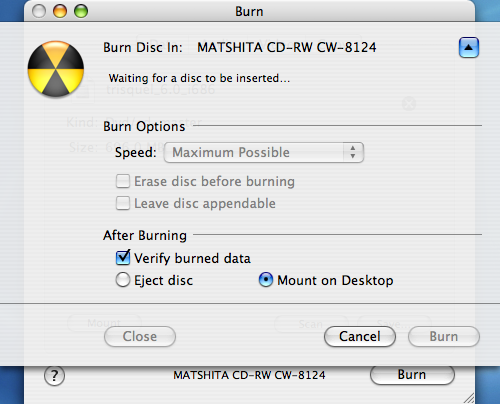
- El proceso de copiado se mostrará mientras se graba el disco.
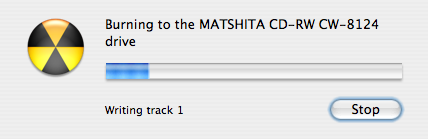
Más información
Revisiones
01/21/2011 - 15:22
anonymous

